Как выгрузить товары в ВКонтакте?
Включите раздел Товары
В группе должен быть включен раздел "Товары". Как это сделать?
Мы рекомендуем включать "Расширенные" товары, чтобы учитывались остатки и наличие товаров.
Возможны ошибки при переключении режима товаров в группе и выгрузке в разных режимах, поэтому не желательно переключать режимы между выгрузками.
1. В списке товаров нажмите "Выгрузить"
После загрузки товаров на парсер, находясь на странице со списком товаров, нажмите кнопку "Выгрузить".
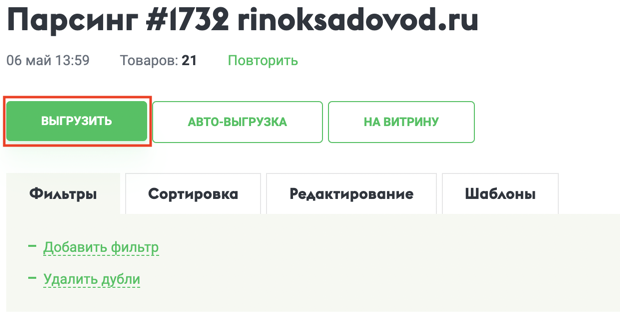
2. Войдите через ВКонтакте
В появившемся окне выберите формат "ВКонтакте - Товары" и нажмите "Войти через ВКонтакте". Следуя инструкциям, разрешите Q-Parser доступ к вашему профилю.
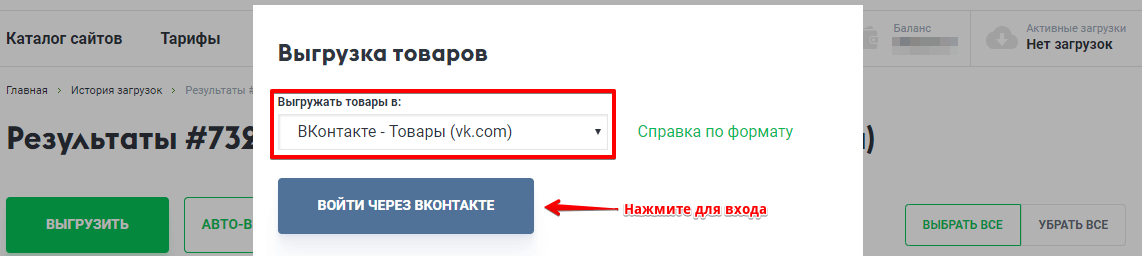
3. Выберите группу, подборку и настройки выгрузки
Выберите группу из списка, щелкнув на нее. Ниже выберите из выпадающего списка категорию товаров и подборку, в которую выгружать товары. Далее настройте параметры выгрузки по своему усмотрению и нажмите кнопку "Выгрузить".
По техническим ограничениям со стороны ВКонтакте выгрузка товаров на личные страницы не производится: только в группы.
Повторная выгрузка товаров через Q-Parser не создает дублей товаров, а производит обновление всех характеристик, цены и изображений.
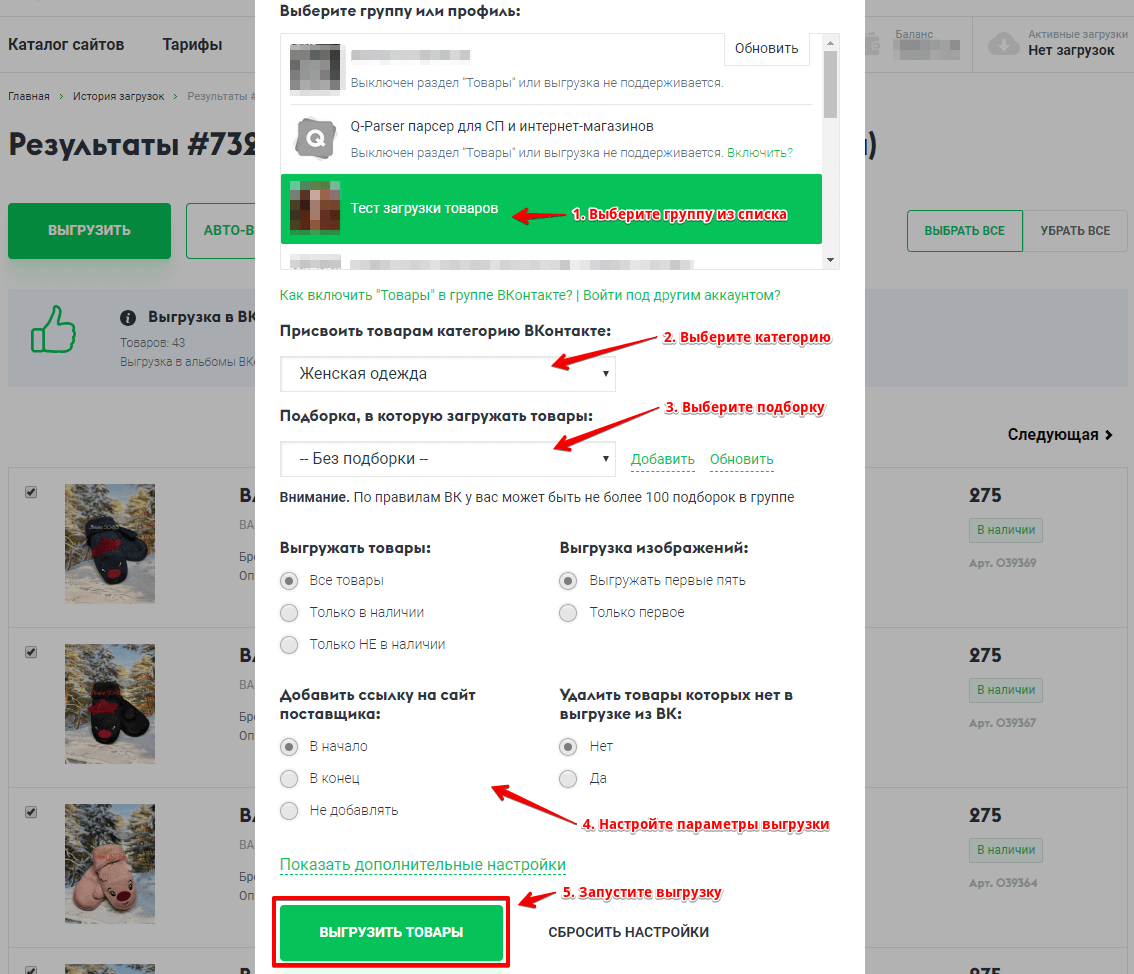
4. Выгрузка запущена
Появится индикатор выгрузки товаров. Если не хотите ждать, вы можете выключить компьютер или закрыть браузер — выгрузка продолжится независимо от вас.
По окончанию выгрузки вы сможете увидеть статистику по выгруженным товарам.
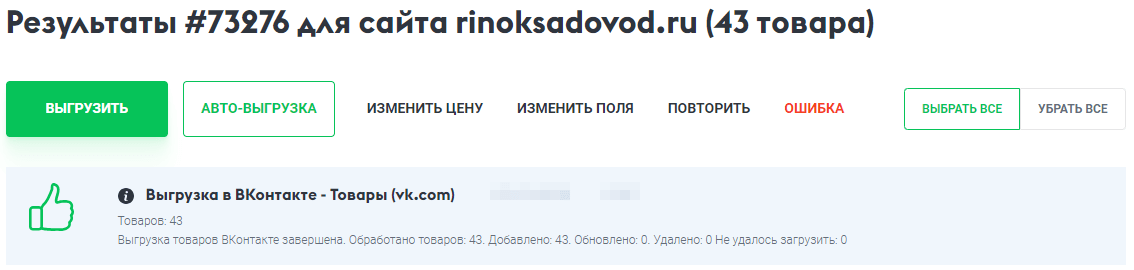
Настройки формата:
Выгрузка изображений — ВКонтакте ограничивает количество изображений на один товар пятью картинками.
Группа или профиль ВКонтакте — необходимо подключить свой аккаунт и выбрать группу в которую загружать товары.
Присвоить товарам категорию ВКонтакте — все товары автоматически размещаются в общем каталоге ВКонтакте, поэтому обязательно нужно выбрать категорию каталога.
Подборка, в которую загружать товары — внутри группы товары можно разбить на подборки. Вы можете создать их самостоятельно, но мы можем сами создать подборки по категориям или брендам.
Удалить из подборок товары которых нет в выгрузке — выберите, если требуется удалить из подборки все "лишние" товары, которых нет в текущей выгрузке. Удаление затронет все подборки, используемые при выгрузке. Если подборок нет, удаление не производится.
Выгружать ссылку на товар — выгружать или нет ссылку на товар в специальное поле для кнопки "Купить". Кнопку необходимо включить в настройках группы.
Добавить ссылку в описание — возможность добавить ссылку на товар в описание.
Добавить "Выгружено с помощью..." — мы будем благодарны, если вы добавите ссылку на наш проект к товарам.
Задержка между выгрузкой товаров — можно добавить небольшую задержку между выгрузкой товаров, чтобы обойти лимиты выгрузки или растянуть выгрузку во времени.
Максимальное число товаров для выгрузки: 1000000
За одну выгрузку можно выгрузить не больше указанного числа товаров. Это связано с ограничениями на размер файла при импорте на ваш сайт.
Используйте частичную выгрузку для выгрузки большего числа товаров.
Общие настройки:
Нашли ошибку в выгрузке в этот формат?
Если вы обнаружили ошибку в формате выгрузки ВКонтакте - Товары, пожалуйста, сообщите нам на почту или в чат на сайте. Мы постараемся исправить выгрузку как можно скорее.
- Advantshop 1.0 (advantshop.net)
- Advantshop 2.0 (advantshop.net)
- CMS.S3 (Megagroup)
- CS-Cart (cs-cart.ru)
- Diskaunts CSV (diskaunts.net)
- Epicentrk YML (epicentrk.ua)
- Eshoper (eshoper.ru)
- HostCMS (hostcms.ru)
- InSales CSV (insales.ru)
- InSales XLS (insales.ru)
- JoomShopping (Comiel)
- LPmotor (CSV)
- Moguta (moguta.ru)
- Okay CMS (okay-cms.com)
- OpenCart CSV Export/Import Light
- OpenCart CSV Price Pro
- OpenCart Export/Import
- Osclass (Ad Importer)
- PHPShop
- PrestaShop (CSV)
- PrestaShop MagicOne Store Manager
- Prom.ua (YML)
- Rozetka (YML)
- Shopify (shopify.com)
- Simpla CMS
- Storeland
- Tilda CSV (tilda.cc)
- Tilda YML (tilda.cc)
- Ural CMS (CSV)
- uShop YML (ucoz.ru)
- Webasyst Shop-Script
- Wix (wix.com)
- WooCommerce (CSV)
- Битрикс (CSV)